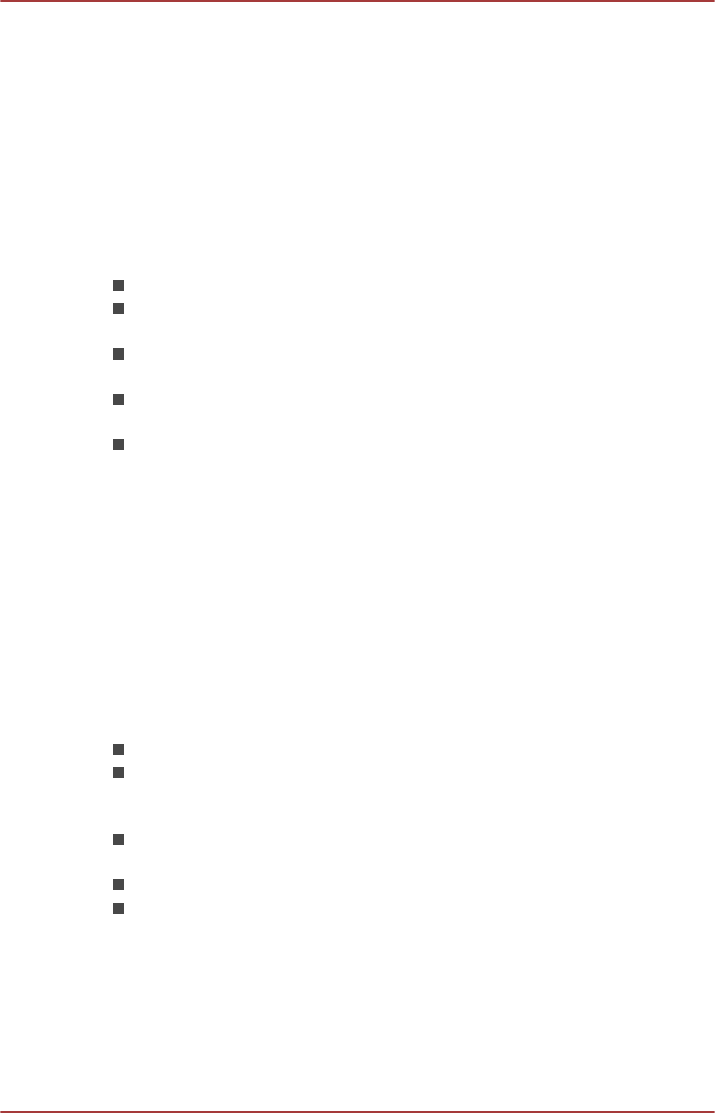-
Grüß Gott
Antworten Frage melden
Hat dieser Notebook eine Bios Batterie?
Danke in voraus Eingereicht am 16-10-2021 16:07 -
Wie kann ich das System auf Deutsch wieder herstellen Eingereicht am 25-4-2020 19:44
Antworten Frage melden -
Nach dem Kauf hatte ich Windows 10 aufgespielt. Über Einschalttaste lässt sich das Gerät sich nicht einschalten. Innerhalb der Garantiezeit habe mein Sattelite Click Mini L9W-B an Toschiba Kundendienst verschickt. Angeblich nach Bios Update konnte man wieder einschalten. Nach kurzer Zeit hier konnte ich wieder nicht einschalten. Dh, ich drücke den Einschaltknopf so lange ich will, Bildschirm bleibt Schwarz. Über Nacht aufgeladen, dann wieder das gleiche. Irgendwann, wie weiß ich nicht, klappt es wieder mit dem Einschalten. Dann wieder nicht. Aktuell habe ich ich seit Tagen SCHWARZEN BILDSCHIRM. Weil nicht brauchbar, liegt das Gerät tw. Monate in der Ecke. Nachdem ich so lange geschrieben habe, probierte ich erneut und siehe da, eingeschaltet, hochgefahren .... Was ist los mit dem Gerät, wie kann ich es vermeiden, daß das Problem immer wieder auftaucht? Danke für Hinweise im Voraus
Antworten Frage melden
Zeki
Eingereicht am 12-10-2018 11:34 -
Ich habe den Rechner eingeschaltet und möchte ihn wieder ausschalten. Das gelingt aber nicht. Wie kann ich ihn ausschalten? Eingereicht am 13-1-2018 22:51
Antworten Frage melden -
Akku austauschen - bei toshiba-satellite-click-mini-l9w-b. Startet nicht Eingereicht am 8-7-2017 21:23
Antworten Frage melden -
Computer nimmt Passwort nicht an. Lässt sich nicht starten Eingereicht am 9-1-2017 15:26
Antworten Frage melden-
Ich habe seit über einem Jahr nicht angeschaltet, jetzt nimmt paßwort nicht an, was kann ich machen! Beantwortet 12-12-2018 13:22
Finden Sie diese Antwort hilfreich? (17) Antwort melden
-
-
beim Starten habe ich einen Black Screen, nur Mauszeiger ist zu sehen Eingereicht am 1-1-2017 15:33
Antworten Frage melden -
Der Akku der Tastatur lässt sich nicht laden. Was ist zu tun! Eingereicht am 1-1-2016 23:02
Antworten Frage melden-
bildschirmhelligkeit auf dunkel stellen Beantwortet 17-8-2018 09:18
Finden Sie diese Antwort hilfreich? (8) Antwort melden
-